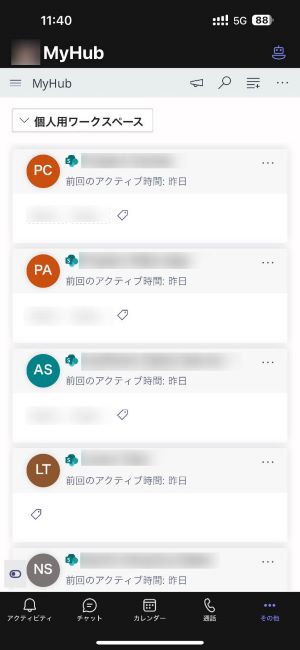
Teams モバイル アプリの MyHub アプリで、ハブおよびタグの管理など、異なるハブのワークスペースを表示・管理することができます。以下のボタンを使用することができます。
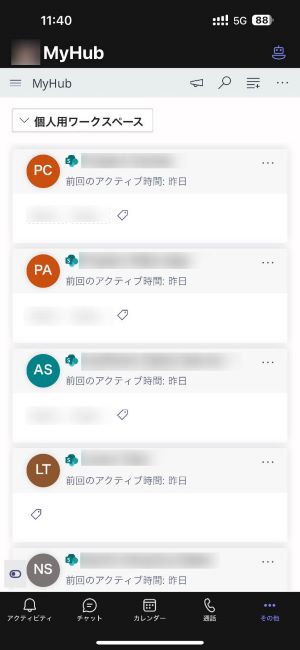
•チャット
ボット ( ) – MyHub 通知が Teams デスクトップ アプリまたは Web アプリでオンになっている場合、チャット ボットをクリックして、ワークスペース プロビジョニング結果に関する通知を表示することができます。
) – MyHub 通知が Teams デスクトップ アプリまたは Web アプリでオンになっている場合、チャット ボットをクリックして、ワークスペース プロビジョニング結果に関する通知を表示することができます。
*注意: MyHub チャット ページにあるリンクやボタンを使用して、新しく作成されたワークスペースの表示、さまざまなハブへの移動、通知の有効化・無効化を行うには、Teams モバイル アプリの MyHub アプリへのアクセス を参照して開発者プレビューを有効にする必要があります。
•ナビゲーション
( ) – 目的のハブにクイック移動することができます。
) – 目的のハブにクイック移動することができます。
•作成 ( )
– このボタンをクリックして、以下のオプションが表示されます。
)
– このボタンをクリックして、以下のオプションが表示されます。
o ハブの作成 – 必要に応じてさまざまなワークスペースを含むハブを作成することができます。ハブの作成については、ハブ管理 を参照してください。
o ハブとして保存 – フィルターしたワークスペースを新しいカスタム ハブとして保存することができます。詳細については、ハブとしてのフィルター済みワークスペースの保存 を参照してください。
o ワークスペースの作成 – Microsoft 365 グループ、Microsoft チーム、SharePoint サイトなどのワークスペースを作成することができます。ワークスペースの作成については、ワークスペースの作成 セクションを参照してください。
•ハブの編集 – ハブ名またはフィルターを変更することができます。詳細については、ハブの編集 を参照してください。
•検索 ( )
– このボタンをクリックして、ワークスペースのキーワードを入力して、現在のハブ内の目的のワークスペースを検索することができます。
)
– このボタンをクリックして、ワークスペースのキーワードを入力して、現在のハブ内の目的のワークスペースを検索することができます。
•その他のアクション
( ) – このボタンをクリックして、以下のオプションが表示されます。
) – このボタンをクリックして、以下のオプションが表示されます。
o フィルター – 異なる条件を使用して、目的のワークスペースをフィルターします。
o カード ビュー – カード ビューでワークスペースを表示します。
o リスト ビュー – リスト ビューでワークスペースを表示します。
o アクティブ時間で並べ替え – 日付の昇順 または 日付の降順 でワークスペースを並べ替えます。
o ワークスペース名で並べ替え – アルファベットの昇順 または アルファベットの降順 でワークスペースを並べ替えます。
o 設定 – このボタンをクリックして、以下のアクションを実行することができます。
§ タグ管理 - MyHub で新しいタグを作成することおよびワークスペースに適用されているタグを削除することができます。
§ ハブ管理 - ハブを作成、編集、削除することができます。
§ ヘルプ – すべてのサポートされているコマンドを表示します。